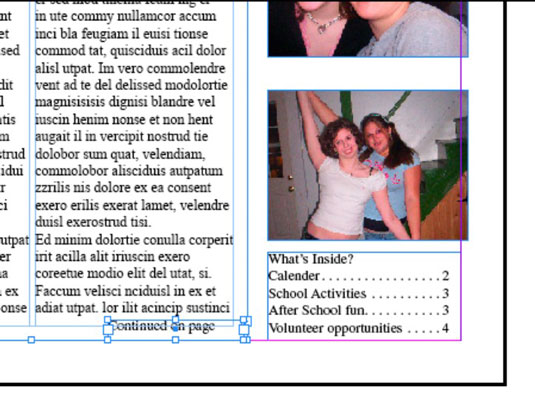Wenn Ihr Adobe InDesign Creative Suite 6-Dokument mehrere Seiten umfasst, können Sie einer vorhandenen Datei eine Seitensprungnummer (Text, der angibt, wo die Story fortgesetzt wird, wenn sie zu einem Textrahmen auf einer anderen Seite springt) hinzufügen . Bevor Sie beginnen, stellen Sie sicher, dass eine Story zwischen Textrahmen auf zwei verschiedenen Seiten verläuft, und führen Sie dann die folgenden Schritte aus:
Erstellen Sie auf der ersten Seite einen neuen Textrahmen und geben Sie „Fortsetzung auf Seite“ ein.
Verwenden Sie das Auswahlwerkzeug, um den gerade erstellten Textrahmen auszuwählen.
Verschieben Sie den Textrahmen so, dass er den Textrahmen mit der Story leicht überlappt.
Teilen Sie InDesign mit, von welchem Textrahmen die Story verfolgt wird. Überlappen Sie die beiden Textrahmen (und lassen Sie sie überlappen), damit InDesign diese Textrahmen (den Textrahmen für Fortsetzungshinweise und den Textrahmen für die Story) miteinander verknüpfen kann.
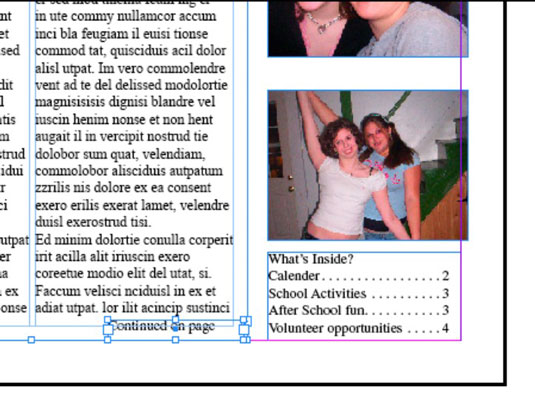
Sie können diese beiden Textrahmen dann gruppieren (so dass sie sich zusammen bewegen). Wählen Sie Objekt→Gruppieren, während beide Textrahmen ausgewählt sind. (Klicken Sie bei gedrückter Umschalttaste mit dem Auswahlwerkzeug, um beide Textrahmen auszuwählen.)
Doppelklicken Sie auf den neuen Textrahmen, der den auf der Seite fortgesetzten Text enthält , um die Einfügemarke an der Stelle zu platzieren, an der die Seitenzahl eingefügt werden soll.
Die Seitenzahl wird an der Einfügemarke eingefügt, stellen Sie also sicher, dass nach dem vorhergehenden Zeichen ein Leerzeichen erscheint.
Wählen Sie Typ→Sonderzeichen einfügen→Markierungen→Nächste Seitenzahl.
In den Textrahmen wird eine Zahl eingefügt. Die Nummer ist abhängig von der Position des nächsten Textrahmens, wenn Sie also den zweiten Textrahmen verschieben, wird die Seitennummer automatisch aktualisiert.
Sie können diese Schritte an Ort und Stelle wiederholen , wo die Geschichte fortgesetzt wird , aus - nur Typ → Sonderzeichen einfügen → Markierungen → Vorherige Seite Anzahl in 5 statt Schritt wählen.